
Telkens wanneer u een document naar een collega verstuurt, slaat u het op, leest u het opnieuw, corrigeert u spelling en / of grammaticale fouten en stuurt u het. Het is een geweldige gewoonte om erin te komen en kan zeker tijd en energie besparen, als uw werk altijd accuraat is. Editors zullen van je houden (nietwaar ?!). Maar hoe zit het met de andere informatie die we misschien onbewust geven als we een document sturen?
Microsoft Office Welke Office-suite is geschikt voor u? Welke Office-suite is het beste voor u? U zult worden ingedrukt om een beroep te vinden dat geen enkele woord- of nummerverwerking vereist. En je vraagt je misschien af: is Microsoft Office echt de beste oplossing? Dit zijn je opties. Met Meer informatie maakt en onderhoudt u een metagegevensbestand dat aan uw document is gehecht. Elke keer dat u het verzendt, worden uw gegevens doorgestuurd naar de ontvanger en naar elk ander document waar naar wordt doorgevoerd. In bepaalde situaties is dit ok, maar soms kan het handig zijn om uw documenten van persoonlijke gegevens schoon te maken voordat u ze in het wild vrijgeeft.
Laten we even kijken hoe u uw documenten scrubt met de functie Documentinspector 10 Verborgen Microsoft Word-functies die uw leven gemakkelijker maken 10 Verborgen Microsoft Word-functies die uw leven gemakkelijker maken Microsoft Word is bedrieglijk eenvoudig. Het gaat prima zolang je een document opstart en gewoon typt. Maar Microsoft Word zou niet het Zwitserse mes zijn zonder zijn productieve functies. Lees meer van Microsoft Office.
Welke soorten informatie praten we hier?
Microsoft Office slaat automatisch verschillende soorten persoonlijke gegevens op, samen met enkele andere vormen van verborgen gegevens. De gegevens zijn niet meteen duidelijk. Het wordt niet weergegeven naast uw document; we zullen het moeten uitroeien. Kantoordocumenten kunnen de volgende vormen van informatie bevatten:
- Opmerkingen, revisiemerken van bijgehouden wijzigingen De beste 20 apps voor studenten om door een dag naar school te gaan De beste 20 apps voor studenten om door een dag naar school te gaan Of je nu op de middelbare school bent, naar school gaat als eerstejaarsstudent of naar buiten gaat In een gevorderd stadium zouden deze apps bovenaan je back-to-school boodschappenlijstje moeten staan! Lees meer, versies en inktannotaties. Als u aan uw document hebt meegewerkt, bevat het waarschijnlijk revisiemarkeringen, opmerkingen en meer uit uw werkproces. Deze fragmenten kunnen andere mensen in staat stellen om te zien wie nog meer heeft gewerkt aan het document, evenals de wijzigingen die ze hebben aangebracht.
- Documenteigenschappen en persoonlijke informatie . Documenteigenschappen verwijzen naar de metadata van het document, zoals auteur, onderwerp en titel. De documenteigenschappen zijn grotendeels alleen informatie die Office automatisch genereert en bijhoudt telkens wanneer u met een document werkt. Het kan ook informatie bevatten over specifieke functies die u met een document gebruikt. Bijvoorbeeld e-mailheaders Wat kunt u leren van een e-mailheader (metagegevens)? Wat kun je leren van een e-mailheader (metadata)? Heb je ooit een e-mail gekregen en je echt afgevraagd waar het vandaan kwam? Wie heeft het verzonden? Hoe konden ze hebben geweten wie je bent? Verrassend veel van die informatie kan afkomstig zijn van de ... Lees meer, routedemo's, printerpaden en bestandspadinformatie zijn allemaal gebruikelijk.
- Kop-, voetteksten en watermerken . Word-documenten en Excel-werkmappen kunnen informatie in kop- en voetteksten bevatten. Evenzo kunnen watermerken worden toegevoegd en verborgen.
- Verborgen tekst . Word-documenten kunnen verborgen tekst bevatten. Dat wil zeggen, inhoud die is geformatteerd als verborgen tekst. Als u het niet zeker weet, kan de Documentinspector ernaar zoeken.
- Verborgen rijen, kolommen en werkbladen . In dezelfde zin als een Word-document kunnen Excel-werkmappen hun eigen verborgen inhoud bevatten.
- Onzichtbare inhoud . Excel-werkmappen en PowerPoint-presentaties kunnen items bevatten 7 Tips voor het maken van professionele PowerPoint-sjablonen 7 Tips voor het maken van professionele PowerPoint-sjablonen Niemand heeft baat bij een saaie PowerPoint-presentatie. Gebruik deze tips om ervoor te zorgen dat uw inspanningen altijd hun publiek grijpen. Meer lezen geformateerd als onzichtbare objecten. De Document Inspector kan ze voor u vinden.
- Off-slide inhoud. PowerPoint-presentaties kunnen ook inhoud of objecten bevatten die niet zichtbaar zijn omdat ze van de zijkant van de dia zijn gesleept. Dit gebeurt met een breed scala aan objecten, waaronder kunst, tekstvakken, knoppen en afbeeldingen.
- Presentatie notities . Als u alle PowerPoint-functies gebruikt 10 Creatieve manieren om PowerPoint te gebruiken voor zelfgroei 10 Creatieve manieren om PowerPoint te gebruiken voor zelfgroei Denk buiten de doos. Sloop het feit dat PowerPoint slechts een saaie presentatietool is. Laten we er tien creatieve toepassingen voor vinden. Meer lezen, u kunt zeer zorgvuldig gemaakte aantekeningen toevoegen aan uw presentatie. Je wilt deze misschien ook niet aan iemand anders sturen, of ze laten verschijnen tijdens je grote presentatiemoment.
- Document servereigenschappen . Het document kan aanvullende documenteigenschappen bevatten als u een site met een documentwerkruimte gebruikt of een bibliotheek op basis van Microsoft Windows SharePoint-services.
- Aangepaste XML-gegevens . Uw document kan verborgen XML-gegevens bevatten; de Documentinspector kan het vinden en verwijderen.
Het is duidelijk dat dit alleen een probleem is als je het één vindt. De meerderheid van de personen die documenten maken en verzenden met behulp van Microsoft Office, zou geen problemen moeten hebben met de informatie die naast hun werk is gemaakt. Als u zich moet ontdoen van de bovengenoemde informatie, lees dan verder!
De documentinspector
De Document Inspector 10 Standaard Microsoft Word-instellingen die u kunt optimaliseren 10 Standaard Microsoft Word-instellingen die u kunt optimaliseren Een paar eenvoudige optimalisatiestappen kunnen uw productiviteit met Microsoft Word vergroten. We geven je tien snelle en eenvoudige instellingen voor je dagelijkse taken. Read More is een amalgaam van alle verschillende inspectiediensten die beschikbaar zijn voor Microsoft Office. Hun belangrijkste functies zijn om extra gegevens uit uw documenten te vinden en te verwijderen. Voordat u de documentinspector gebruikt, moet u uw huidige document opslaan .
Zodra dat is gebeurd, gaat u naar Bestand> Info . Je krijgt een scherm te zien dat hierop lijkt:
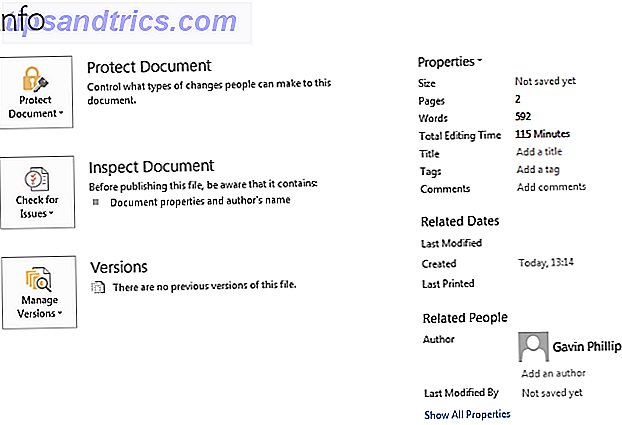
Aan de rechterkant ziet u een deel van de door Microsoft Office gegenereerde informatie: pagina's, hoeveelheid bewerkingstijd, mezelf als auteur. Om dit te verwijderen, gaat u naar Controleren op problemen> Document inspecteren . U komt dan in het Optiepaneel van Documentinspectie. Vink de gewenste opties aan, gevolgd door Inspecteren . Afhankelijk van de grootte van uw document, kan dit even duren.
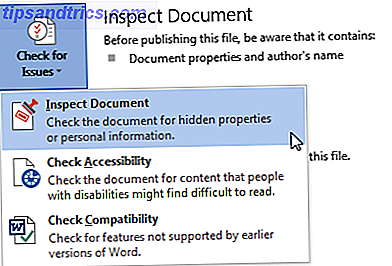
Nadat de Documentinspector zijn werk heeft gedaan, kunt u eventuele gevonden verborgen gegevens verwijderen. Kijk door de documentenlijst. Druk op Alles verwijderen van de secties die u wilt wissen.
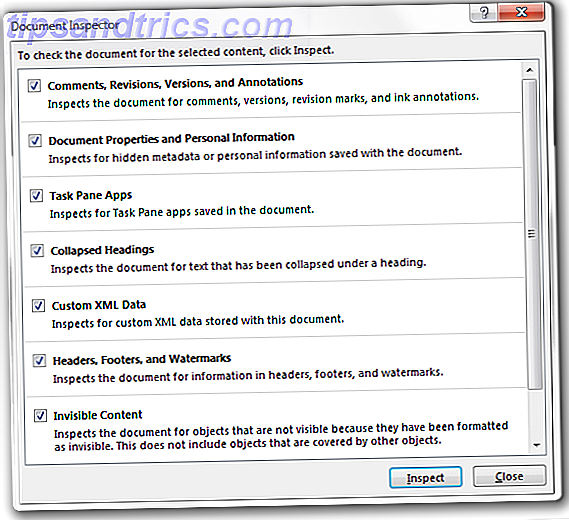
Nadat u de verborgen informatie uit uw document hebt opgeschoond, kunt u deze opslaan. Probeer het opnieuw te openen en opnieuw te scannen om ervoor te zorgen dat alle gegevens zijn verwijderd. Anders moet u nu alle identificerende informatie verwijderen die u onbedoeld hebt verzonden.
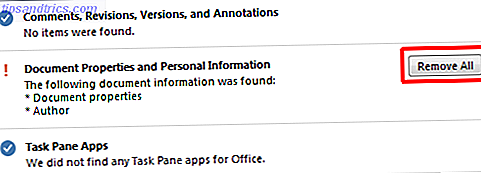
NB: In Office 2007 kan de documenteninspector worden gevonden door te gaan naar Office-knop> Voorbereiden> Document inspecteren > Inspecteren . Zorg ervoor dat u uw werk opslaat voordat u wijzigingen aanbrengt.
Kan ik stoppen met het gebeuren?
Ja, maar het is een documentspecifieke instelling, wat betekent dat u de instelling moet toepassen op elk document dat u maakt. Als u wilt voorkomen dat Office de metagegevens bij elk document opslaat, gaat u naar Bestand> Opties> Vertrouwenscentrum> Privacyopties . Vink onder Documentspecifieke instellingen Persoonlijke gegevens uit bestandseigenschappen verwijderen bij opslaan aan .
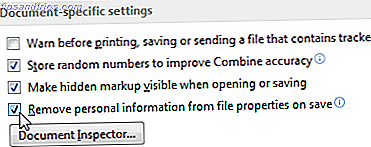
Zoals vermeld, stopt dit de metagegevens van uw huidige document dat wordt opgeslagen, maar u zult het de volgende keer opnieuw moeten toepassen.
Document inspecteur verzameling
Er zijn een groot aantal redenen om persoonlijke informatie uit een Office-bestand te verwijderen, of het nu gaat om een PowerPoint-presentatie, een Excel-werkmap of een Word-document. Office 2016 heeft collaborative 11 Frequently Asked Office 2016 Questions Answered 11 Veelgestelde vragen 2016 Questions Answered Office 2016 komt opdoemen en roept veel vragen op. Moet u een abonnement kopen, kunt u nu upgraden en kunt u teruggaan naar Office 2013? We hebben veelgestelde vragen verzameld en de tools ... Lees meer geboden, het kan steeds belangrijker worden om onze belangrijke documenten op te schonen voordat ze worden verzonden.
Overweeg op zijn minst waar uw document terecht kan komen en welke informatie het onbewust aan de volgende persoon verstrekt.
Schrobt u regelmatig uw documenten? Wat is je reden om ze op te ruimen? Laat het ons hieronder weten!



